Danes bo tema našega članka osredotočena na odpravljanje napake z odsotnostjo knjižnice dinamičnih povezav bcrypt.dll, ki je prikazana za lastnike operacijskega sistema Windows XP. Takoj ugotavljamo, da je bila ta datoteka ustvarjena po izdaji tega OS in je vključena v standardne komponente samo za Windows Vista in starejše različice. Skladno s tem v obravnavanem sistemu to knjižnico nadomestijo druge, ki izvajajo enake možnosti. Vendar to ne zanika dejstva, da se nekateri uporabniki še vedno soočajo s težavami. Nato želimo prikazati vse razpoložljive metode za njihovo reševanje.
1. način: Ročna namestitev bcrypt.dll
Najprej poskusite preprosto prenesti in dodati DLL v mapo "System32" (32 bitov) oz "SysWOW64" (64 bitov), ki se nahajajo vzdolž poti "C: Windows".
Včasih tudi po tem sistem ne vidi datoteke, zato jo je treba registrirati v sistemu.
Več podrobnosti:
Poleg tega bi rad opozoril, da je zahtevani DLL vključen v novejše različice operacijskih sistemov Windows, zato lahko to knjižnico vzamete od tam in jo postavite v XP, če imate dostop do drugih osebnih računalnikov.
2. način: ponovna namestitev programa z zaščito pred invalidi
Zgoraj smo pojasnili, da bcrypt.dll privzeto ni v sistemu Windows XP, kar pomeni, da ga je mogoče dobiti skupaj s programsko opremo drugih proizvajalcev v obliki predmeta, optimiziranega za združljivost s tem operacijskim sistemom. Vendar včasih obstajajo situacije, ko zaščita, nameščena v računalniku, blokira namestitev takih knjižnic in jih poveže z morebitnimi grožnjami v obliki virusov. Potem je datoteka bcrypt.dll, ki jo potrebujemo, morda v karanteni ali popolnoma izbrisana. Če nenadoma naletite na podobno težavo, ko prvič zaženete programsko opremo po namestitvi, je priporočljivo, da jo znova namestite z že onemogočeno zaščito. Podrobnejše informacije o tej temi boste našli v drugih člankih na naši spletni strani s pomočjo spodnjih povezav.
Več podrobnosti:
3. način: Namestite najnovejše posodobitve sistema Windows
V eni izmed pomembnih varnostnih posodobitev za Windows XP je Microsoft odpravil situacijo, ko se je pri interakciji z OS ali ob zagonu programov na zaslonu pojavilo obvestilo o odsotnosti bcrypt.dll. Zato je prvi korak preveriti, ali so v računalniku nameščene vse razpoložljive posodobitve za ta sistem.
- Pojdi do "Nadzorna plošča"s posebnim gumbom v meniju "Začni".
- Tu izberite možnost "Varnostni center"... Če ste ta meni popolnoma rusificirali, bo poklican ta razdelek "Varnostni center".
- Bodite pozorni na rezervirano ploščo "Viri" ali "Viri"... Tu vas izdelek zanima "Preveri najnovejše posodobitve storitve Windows Update", ki ima v angleščini obliko "Preveri najnovejše posodobitve storitve Windows Update".
- Počakajte, da se naloži potrebno okno, kjer kliknite na gumb "Hitro" in počakajte, da se operacija zaključi.
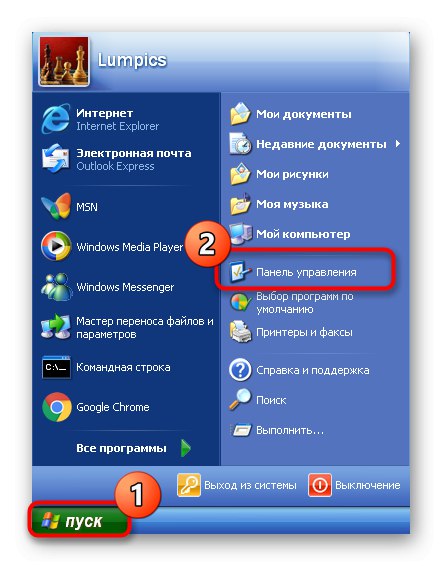
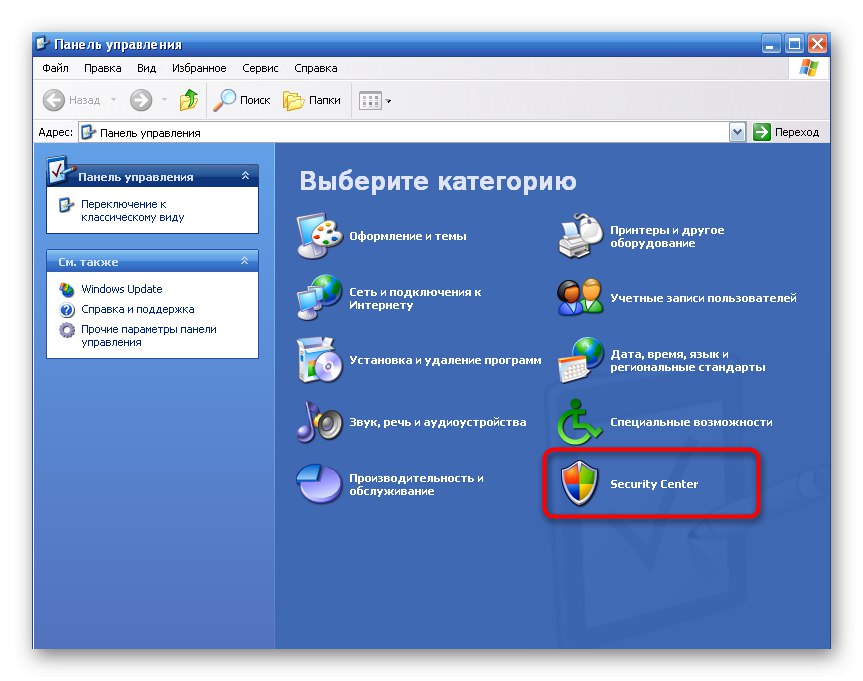
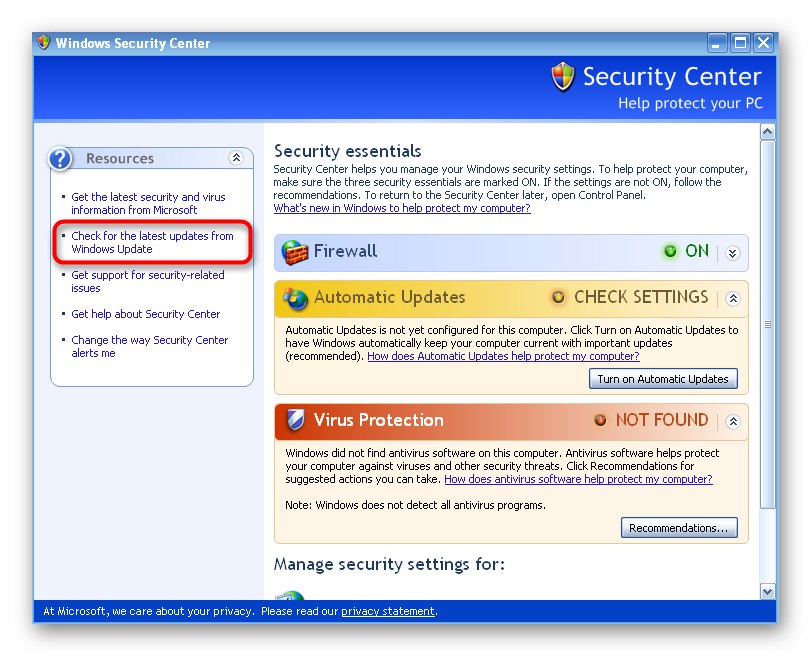
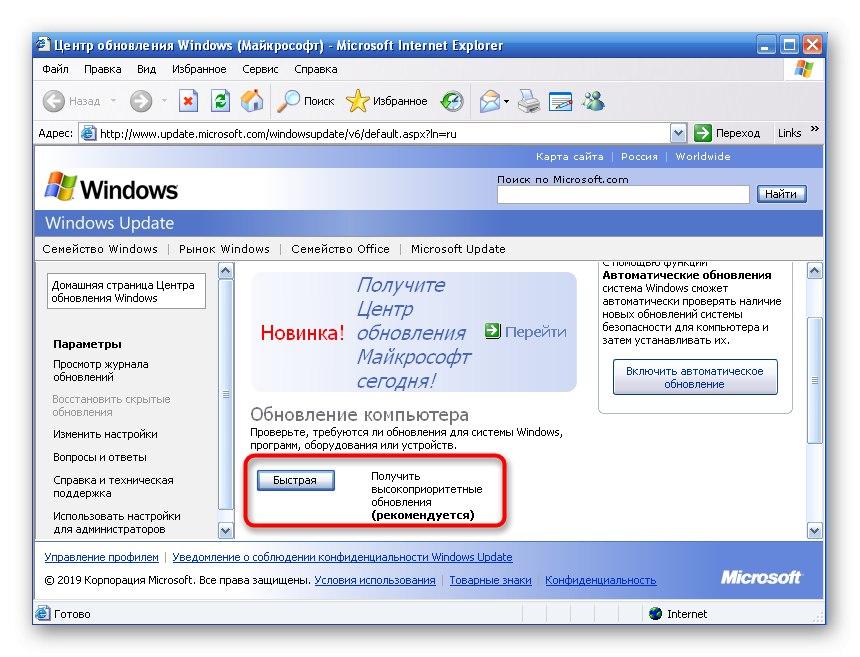
Po končanem prenosu in namestitvi najdenih posodobitev preostane le ponovni zagon računalnika, da spremembe začnejo veljati. Nato lahko nadaljujete z zagonom programske opreme za preizkus učinkovitosti metode. Če nenadoma naletite na težave med posodobitvijo ali imate dodatna vprašanja o tej temi, preučite spodaj predstavljeno gradivo, ki čim bolj podrobno opisuje vsa dejanja z Windows Update.
Več podrobnosti:
4. način: Namestite podprte različice Visual C ++
Knjižnico dinamičnih povezav bcrypt.dll, ki jo danes pregledujemo, v sistemu Windows XP nadomešča z drugimi datotekami, ki jih je mogoče namestiti skupaj z najnovejšimi podprtimi različicami Visual C ++. Če torej še niste sestavili vseh sklopov te komponente na osebnem računalniku, jih je priporočljivo namestiti, kot je prikazano spodaj.
Pojdite na stran za prenos Visual C ++ z uradnega Microsoftovega spletnega mesta
- Sledite zgornji povezavi do strani za vzdrževanje Visual C ++. Tukaj začnite prenašati najnovejšo različico.
- Pomaknite se navzdol in si oglejte druge razpoložljive možnosti prenosa. Izberite samo tiste pakete, ki še niso nameščeni v vašem operacijskem sistemu.
- Ko preklopite na novo stran, kliknite gumb "Prenesi".
- Počakajte, da se prenos izvršljive datoteke konča, in ga nato zaženite z levim klikom.
- Ko se prikaže obvestilo varnostne službe Windows, kliknite gumb "Zaženi".
- Odpre se čarovnik za namestitev, v katerem takoj nadaljujete z naslednjim korakom.
- Sprejmite pogoje licenčne pogodbe in začnite postopek namestitve.
- Ostane le še počakati na zaključek te operacije, nato pa lahko nadaljujete z namestitvijo drugih paketov ali preizkusom problematične programske opreme, ne da bi znova zagnali računalnik, saj bodo vse spremembe začele veljati takoj.
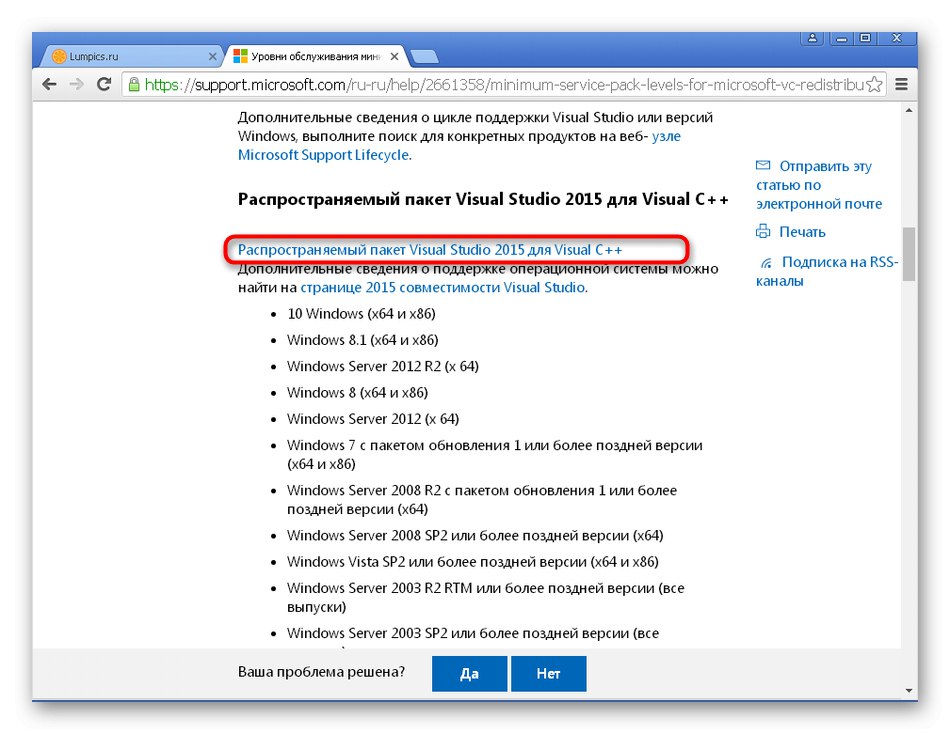
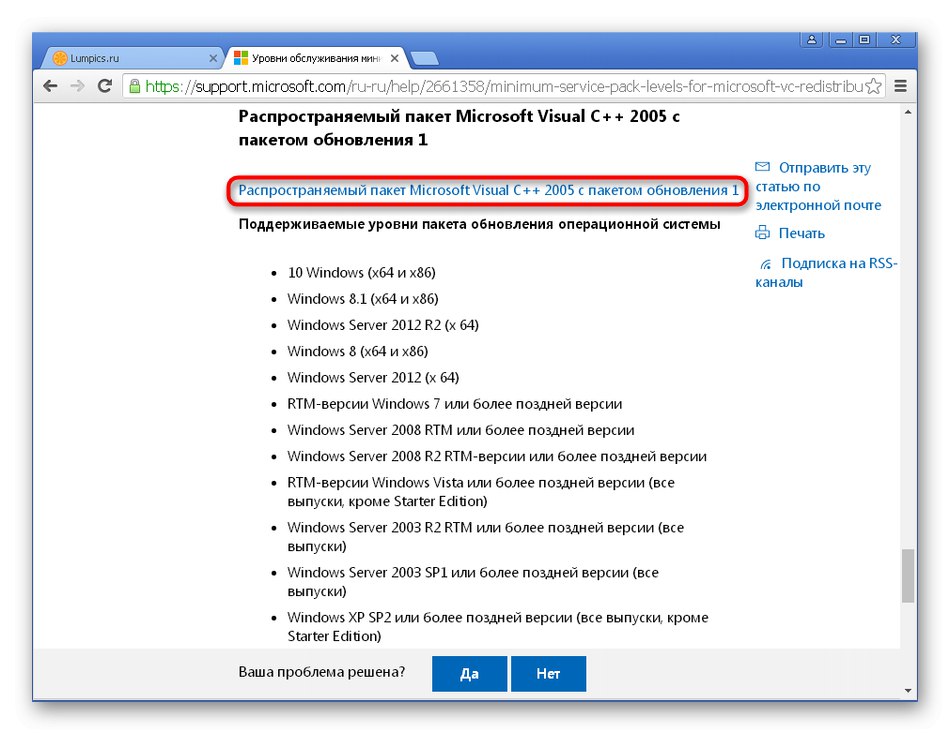
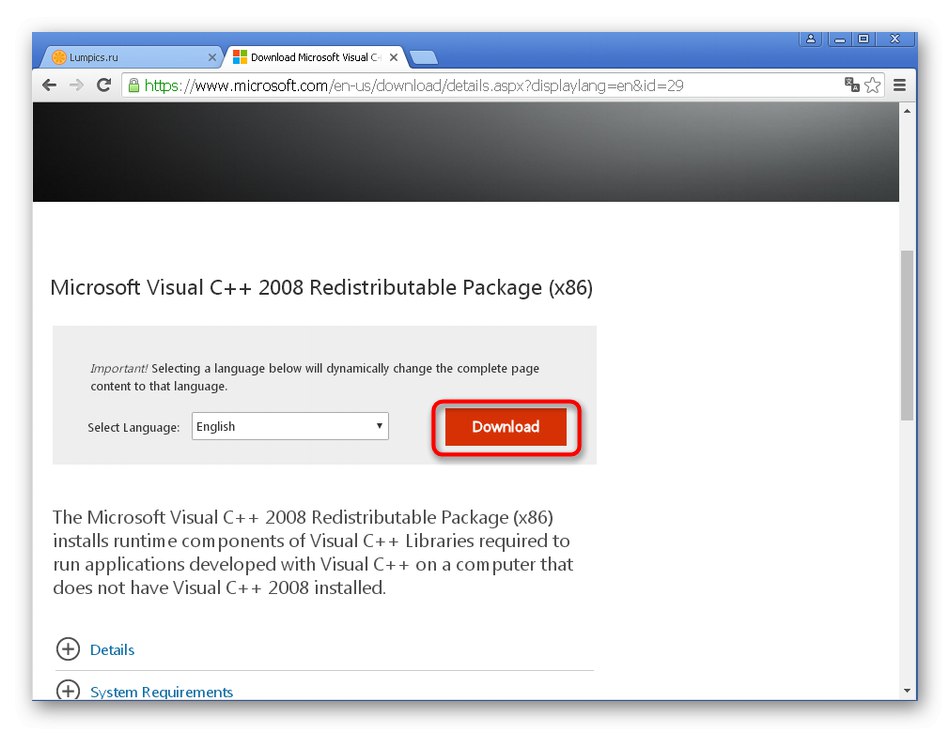
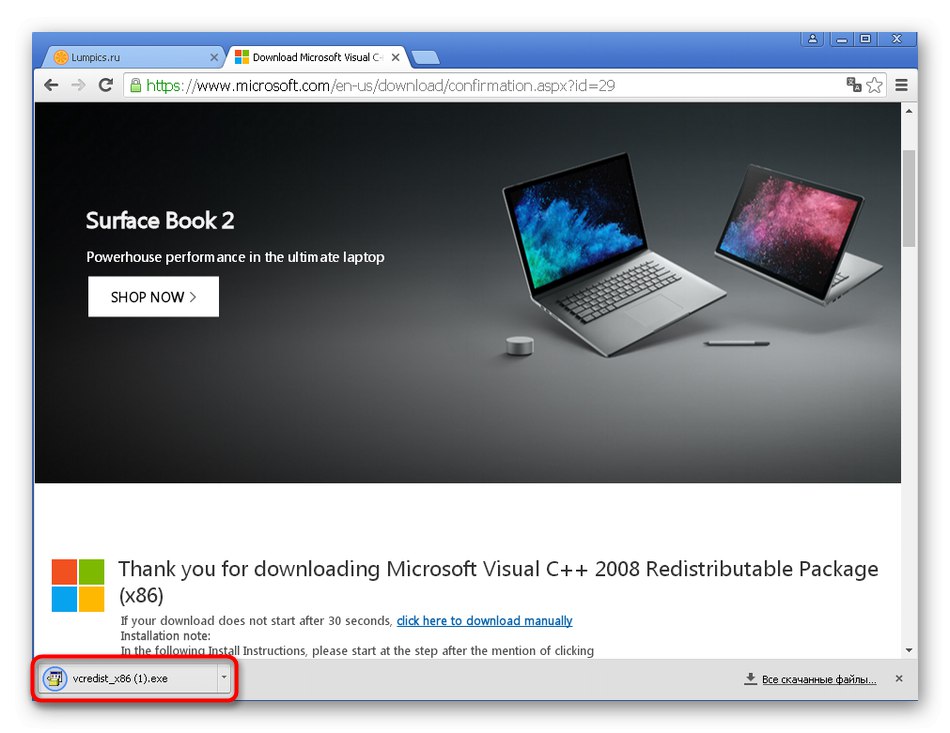
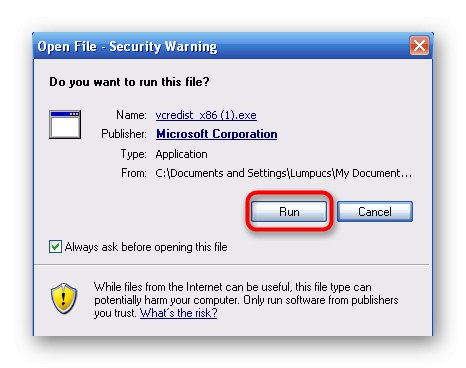
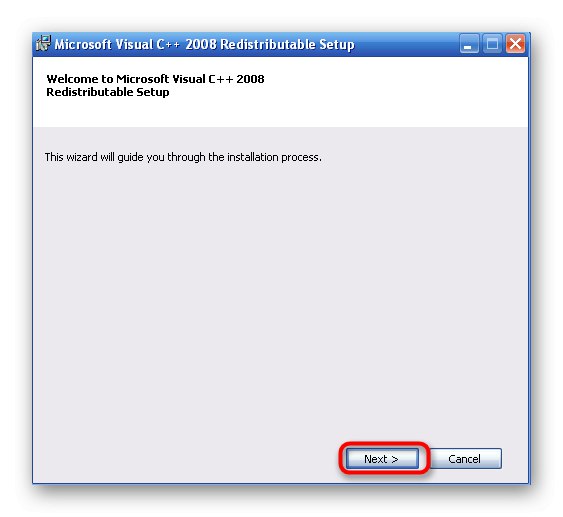
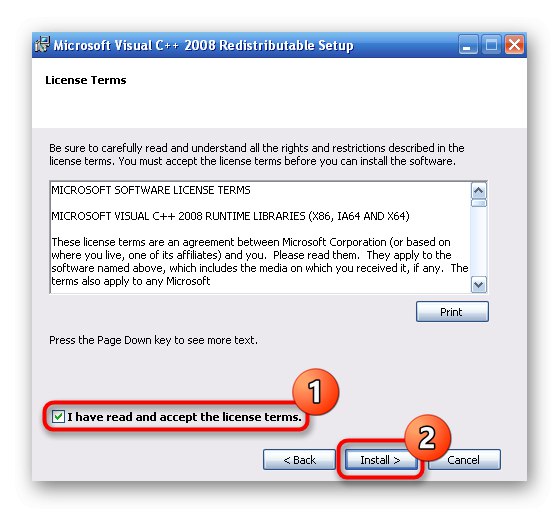
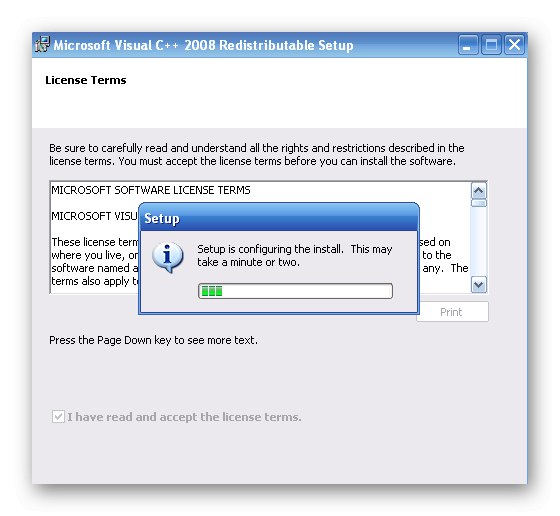
Zgoraj smo preučili štiri razpoložljive možnosti za pridobivanje manjkajoče knjižnice v sistemu Windows XP. Kot lahko vidite, je algoritem za izvajanje vsakega od njih drugačen, kar je povezano tudi z vzroki težave. Če učinka ne morete doseči, poskusite uporabiti drugo različico problematične aplikacije ali nadgradite na novejšo različico OS, če je le mogoče.